日本HP『HP EliteBook x360 1030 G2』の実機レビュー 前編です。
『HP EliteBook x360 1030 G2』は、快適パフォーマンスにくわえ、高度なセキュリティ機能を搭載した 13.3型モバイルノートです。
のぞき見を防止できる「内蔵型プライバシースクリーン」や、スマートフォンアプリを使ってPCを管理できる「HP WorkWise」など多彩なセキュリティ機能で、ビジネスシーンをしっかりサポートしてくれるモデルです。
前編では、外観などのデザインや、スペック、ディスプレイ、キーボードについてのレビューを行います。
<関連記事>
⇒ HP EliteBook x360 1040 G6 レビュー
第8世代インテル Core プロセッサー搭載の14型2in1モバイルノートの実機レビューです。

|
(後編) ベンチマーク セキュリティ機能 BANG & OLUFSEN サウンド Windows の起動・シャットダウン時間計測(動画に収録) 搭載ソフトウェア 付属品 まとめ |
レビュー内容については 2017年10月10日時点のものになります。
<参考>
『HP EliteBook x360 1030 G2』には、CPU / メモリ / ストレージのスペック内容により、3つのモデルがラインナップしています。
■Core i5 / 4GBメモリ / 128GB SSD 搭載モデル
Windows 10 Pro (64bit)(日本語)
インテル Core i5-7200Uプロセッサー
4GBメモリ DDR4 (オンボード)
128GB M.2 SSD(SATAⅢ)
■Core i5 / 8GBメモリ / 256GB SSD 搭載モデル
Windows 10 Pro (64bit)(日本語)
インテル Core i5-7200Uプロセッサー
8GBメモリ DDR4 (オンボード)
256GB M.2 SSD(PCIe Gen3x4 NVMe)
■Core i7 / 16GBメモリ / 512GB SSD 搭載モデル
Windows 10 Pro (64bit)(日本語)
インテル Core i7-7600Uプロセッサー
16GBメモリ DDR4 (オンボード)
512GB Turbo ドライブ(M.2 SSD、PCIe Gen3x4 NVMe)
今回レビューを行うのは、「Core i5 / 8GBメモリ / 256GB SSD 搭載モデル」です。
【広告】【提供:株式会社日本HP】
当サイトでは日本HP公式オンラインストア「HP Directplus」で使える最大7%オフ特別クーポンを提供中です。
外観について
『HP EliteBook x360 1030 G2』は、洗練されたデザインで上質なイメージです。



本体にはアルミニウムにMg(マグネシウム)とSi(シリコン)を添加したAl-Mg-Si系合金が採用されており、堅牢性にも優れてます。
手で触れた感触としてはサラリとした質感で手触りも良好です。
天面を見てみます。


ヒンジ側 中央には「ELITEBOOK」のロゴが刻印されています。


底面部をみてみます。


底面部は「ユニボディ」といわれる一つのユニットで構成されています。パーツの継ぎ目を極力排除し剛性を重視した構造で、見た目もスッキリしています。
底面部のゴム足は、正面側左右に丸い形状のゴム足が 2つ、背面側に直線状のゴム足が実装されています。安定性は良好ですが、滑らすように動かすこともできます。
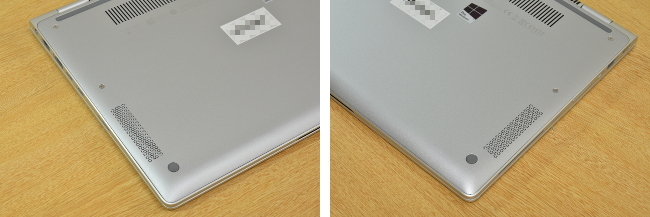
なお、バッテリーは本体内蔵のため、取り外し不可となっています。
次に、ヒンジをみてみます。






ヒンジは若干緩めで動かしやすいのですが、ディスプレイ面のグラつきを感じるかもしれません。
前後左右の側面からみてみます。

前面側

背面側

左側面

右側面
次に、インターフェース等を見てみます。
左側面には、「電源ボタン」、「USB3.1ポート(パワーオフUSB充電対応)」、「コンボステレオヘッドフォン/マイクジャック」、「音量大小ボタン」、「スマートカードリーダー」が実装されています。

電源ボタンは LED 内蔵です。

右側面は、「Micro SDカードスロット」、「USB Type-C ポート」、「セキュリティロックケーブル用スロット」、「HDMIポート」、「USB3.1ポート」、「電源コネクター」が実装されています。

microSDカードスロットは、プッシュロック式です。microSDカードを挿入するときは押し込んでロックさせ、取り出すときはもう一度押し込むことでカードが飛び出す構造です。
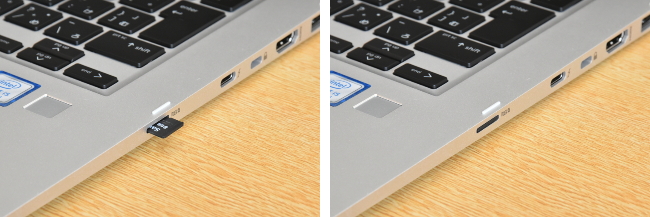
右側が装着した状態。microSDカードは出っ張りません。
スピーカーについて、公式ページでは「クアッドスピーカー」と記載されていますが、底面部 前面側左右のスピーカーは確認できるものの残りの2基は? おそらくキーボード面 奥側の左右に実装されているかと思われます。
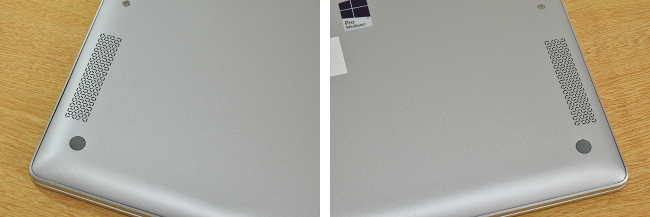
底面部スピーカー
通気口です。

底面の通気口から吸気し、ヒンジのあいだの通気口から排気する仕組みです。
内蔵カメラ(720p HD Webカメラ)とデュアルマイクです。

IRカメラが搭載されているので、Windows Hello の顔認証機能により、わずらわしいパスワード入力をしなくても Windows に かんたんにサインインできます。

また、指紋センサーも搭載されています。

Windows Hello の指紋認証機能により、パスワード入力することなく Windows にサインインできます。IRカメラと併用することもできます。

顔認証機能にくわえ、指紋認証機能を搭載しているのは、「HPマルチファクタ認証(多要素認証)」と言われるセキュリティをより高度なレベルで確保することが目的で、パスワード/指紋/PIN/近接型カード(NFCカード)などのなかから 2つの要素を組み合わせて本人認証を強化することができます。
次に、『HP EliteBook x360 1030 G2』のスタイルを切り替えてみます。

ノートパソコン

スタンド

テント

タブレット
次に、本体を閉じたときの高さを実測してみます。

ゴム足を含めた高さの実測値は 約 15~17 mm。
本体の大きさのイメージです。本体の上には A4コピー用紙と B5版ノートを 載せています。
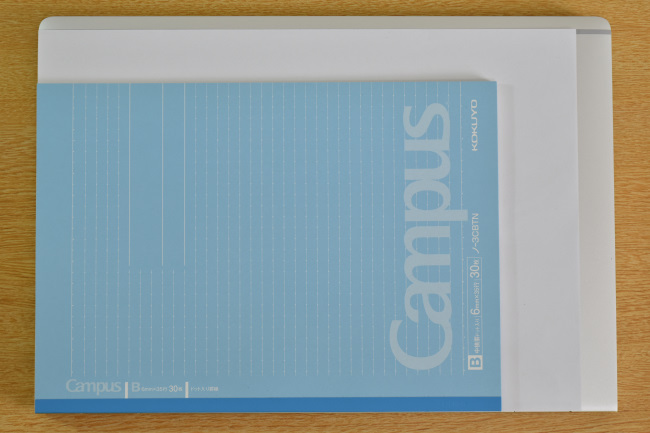
次に、電源アダプターを見てみます。
電源アダプターの最大消費電力は 65W(19.5V, 3.33A)です。

省電力タイプなので大きさは手のひらサイズです。

また、電源アダプターは、電源コードでのコンセント接続のほか、ウォールマウントプラグでコンセントに直付けすることもできます。


次に、本体や電源アダプターなどの重さを計測してみます。
本体の重さは 1,342g。電源アダプターと電源コード、ウォールマウントプラグの重さは、それぞれ 221g、110g、41gです。

外出するときの持ち歩きも、ラクにできそうです。
スペックについて
レビューに使用した『HP EliteBook x360 1030 G2』のスペックです。
| OS | Windows 10 Pro (64bit)(日本語) |
| CPU | 第7世代 インテル Core i5-7200Uプロセッサー |
| メモリ | オンボード8GB DDR4 |
| ストレージ | 256GB M.2 SSD(PCIe Gen3x4 NVMe) |
| 光学ドライブ | なし |
| ディスプレイ | 13.3インチワイド(16:9)フルHD 液晶 タッチディスプレイ(1920×1080ドット、マルチタッチ、最大1677万色、IPS方式)、LEDバックライト |
| グラフィックス | インテル HDグラフィックス620 (CPU に内蔵) |
| ワイヤレス | インテル Dual Band Wireless-AC 8265 802.11 a/b/g/n/ac、Bluetooth 4.2 |
| Webカメラ | 720p HD Webカメラ、、内蔵ステレオマイク |
| 本体サイズ(W×D×H) | 316×218×14.9(最厚部分、突起部含まず)mm |
| 本体質量 | 約 1.28kg |
CPUやメモリなど、ハードウェアの詳細な情報をキャプチャーした結果は次のようになります。

CPU

キャッシュ
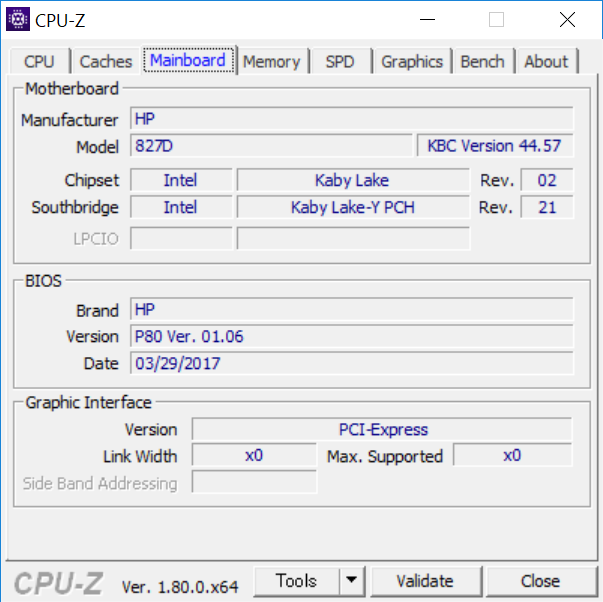
メインボード
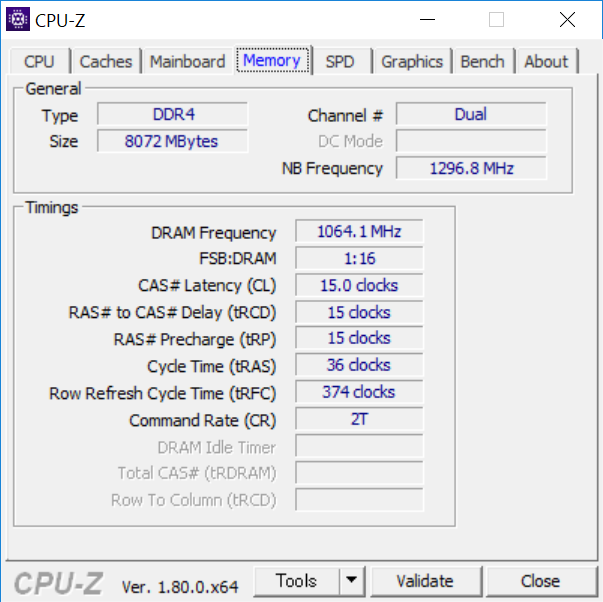
メモリ
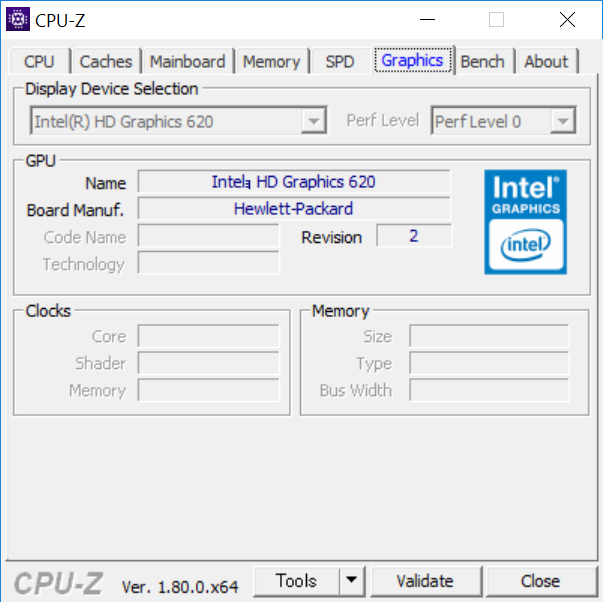
グラフィックス(CPU内蔵)
モバイルノートとして、快適なパフォーマンスが期待できるスペック構成です。
また、ストレージは、PCIe接続 / NVMe対応の SSD です。
NVMe は、高速ストレージ SSD の読み書きの速さを活かしてくれる、より高速なデータ転送が可能なインタフェースです。
SATA接続の SSD よりも さらに高速なデータアクセスが可能なので、Windows や アプリの起動も さらに高速化され快適度がアップします。
なお、メモリはオンボードのため増設は基本的に不可となっています。メモリはあらかじめ余裕をもった容量を搭載していた方がよいでしょう。
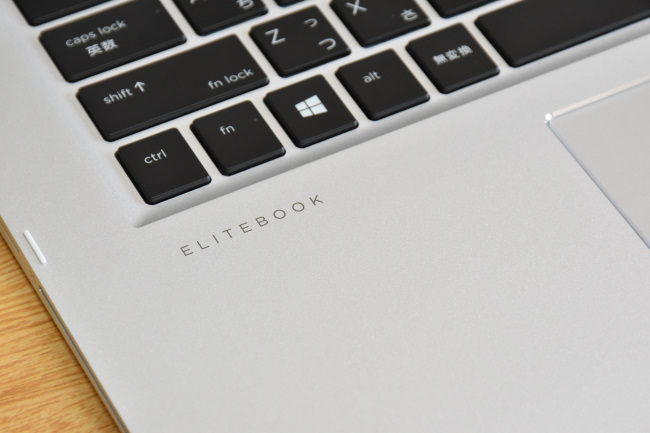
ディスプレイ
『HP EliteBook x360 1030 G2』のディスプレイは 13.3インチワイド・フルHD液晶・IPSディスプレイです。
フルHDディスプレイは、高精細な描画で映像がキレイです。



ディスプレイの映り込み具合を見てみます。
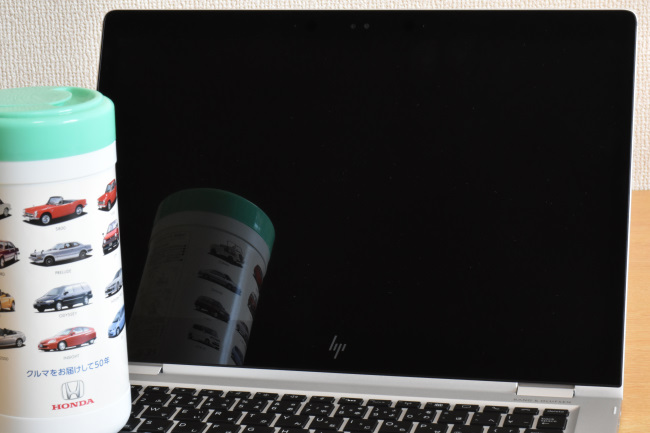
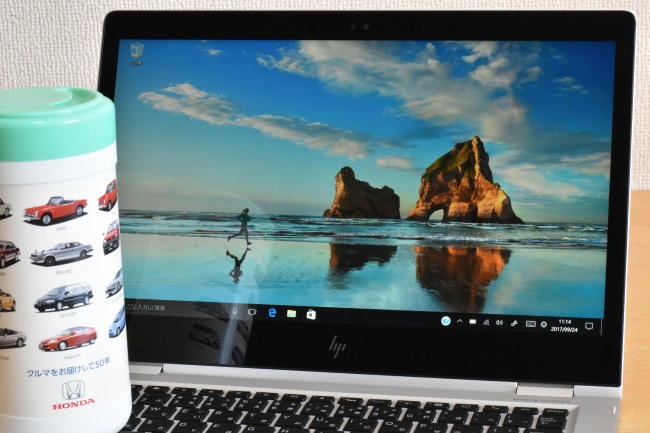
電源オフ状態では映り込みが目立つものの、映像が描画されている状態では映り込みが少し低減されています。
とはいえ、光沢液晶は描画がキレイな反面、非光沢液晶にくらべれば、それほど映り込みは低減されないため、使う場所によっては照明などの映り込みが気になるかもしれません。
次に、視野角を確認してみます。

正面

右側 ディスプレイ面から45度の角度

右側 ディスプレイ面から30度の角度

上側 ディスプレイ面から45度の角度

上側 ディスプレイ面から30度の角度
水平方向、垂直方向ともに視野角は広く、斜めからも鮮明な映像を見ることができます。
次は、ディスプレイに表示される文字の大きさを確認してみます。
下の画像は、インターネットエクスプローラーに HP EliteBook x360 1030 G2 の公式ページを表示したものです。

インターネットエクスプローラーの拡大設定ではデフォルト値が 150% となっており、筆者のように小さい文字が苦手でもラクに見ることができる大きさです。
なお、Windows 設定のディスプレイに表示するテキストスケーリングの推奨値も 150% となっています。(基本的には Windows 設定のテキストスケーリングがインターネットエクスプローラーの拡大設定に反映されます。)
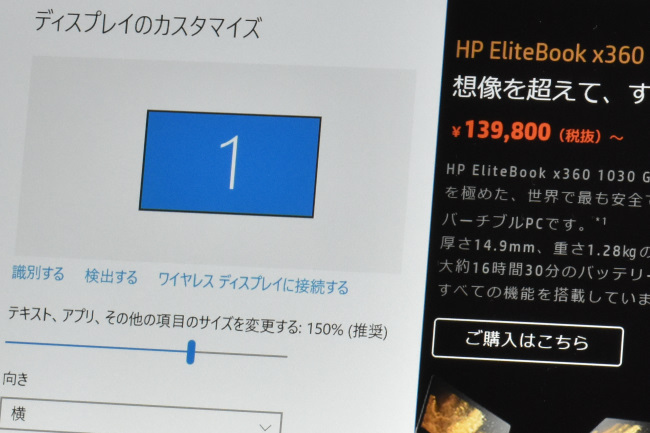
キーボード&タッチパッド
『HP EliteBook x360 1030 G2』のキーボードのレイアウトです。



キーボード面にもアルミ素材が採用されており質感も良好です。指紋や皮脂の跡も目立ちません。
キートップ(キーの表面)はわずかに湾曲しており、表面はマットな仕上がりでシットリなじむ感じです。指先のフィット感はとても良好です。

キーストロークも浅くなく、打鍵感もシッカリとしています。

キーピッチ(キートップの中心から隣りのキートップの中心までの距離)は およそ18.5mm。

キーピッチの測定は、便宜的にキートップの左端を基準にして測定しています。
キーボードに両手を置いたときのイメージです。

キーピッチは実測値のわりに少し窮屈な感じがするかもしれませんが、すぐになれると思います。
ファンクションキーは、ディスプレイの明るさ調整やボリュームコントロールなどのマルチメディア系の制御と、カタカナや英字に変換する標準的なファンクションキーの切り替えをかんたんに行うことができます。
左側の[shift]キー → [fn]キー → 左側の[shift]キーの順番に押下することで切り替えられます。
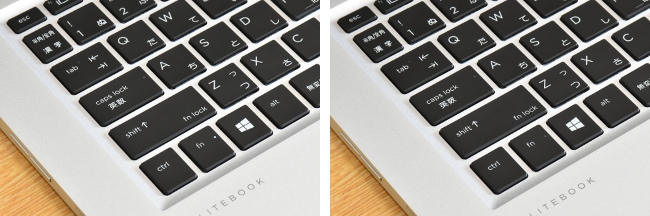
[fn]キーのLED点灯時(左側の画像)は標準的なファンクションキー
また、キーボードにはバックライトが搭載されています。[F9]キー(標準的なファンクションキーの場合、[fn]+[F9]キー)押下によりバックライトの点灯(明)→点灯(暗)→消灯の切り替えが可能です。

キーボードバックライト消灯時

キーボードバックライト点灯時(明)

キーボードバックライト点灯時(暗)
キーボードの全体的な使用感としては、モバイルノートながらタイピングしやすい印象です。
ただ、上下のカーソルキーはサイズが小さく、多少の扱いにくいさを感じるかもしれません。
次がタッチパッド。
タッチパッドはクリックボタンが一体化したタイプで、タッチパッドの大きさも狭さを感じさせないちょうど良いサイズです。

タッチパッドの淵にはダイヤモンドカットが施されていて質感も高く、滑らかなスベリで全体的に扱いやすい印象です。

また、タッチパッド右上には NFC が搭載されており、スマートフォンと連携することもできます。

レビュー前編は以上です。
後編では、『HP EliteBook x360 1030 G2』の機能・性能についてレビューしています。
|
日本HP直販「HP Directplus」公式サイト ⇒ 法人向けノートパソコン 製品ページ |
※『HP EliteBook x360 1030 G2』は法人向けモデルですが、個人ユーザーも購入できます。




